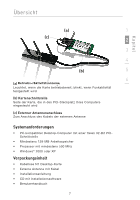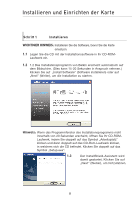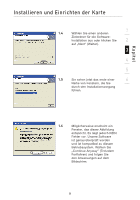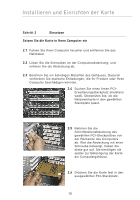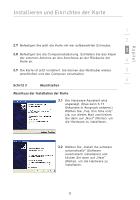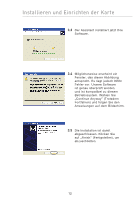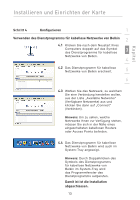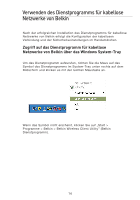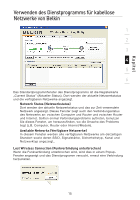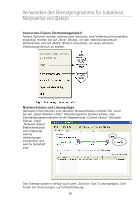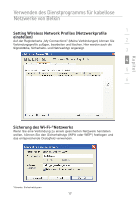Belkin F5D8001 User Manual - Page 98
Der Assistent installiert jetzt Ihre
 |
View all Belkin F5D8001 manuals
Add to My Manuals
Save this manual to your list of manuals |
Page 98 highlights
Installieren und Einrichten der Karte 3.3 Der Assistent installiert jetzt Ihre Software. 3.4 Möglicherweise erscheint ein Fenster, das dieser Abbildung entspricht. Es liegt jedoch KEIN Fehler vor. Unsere Software ist genau überprüft worden und ist kompatibel zu diesem Betriebssystem. Wählen Sie „Continue Anyway" (Trotzdem Fortfahren) und folgen Sie den Anweisungen auf dem Bildschirm. 3.5 Die Installation ist damit abgeschlossen. Klicken Sie auf „Finish" (Fertigstellen), um abzuschließen. 12
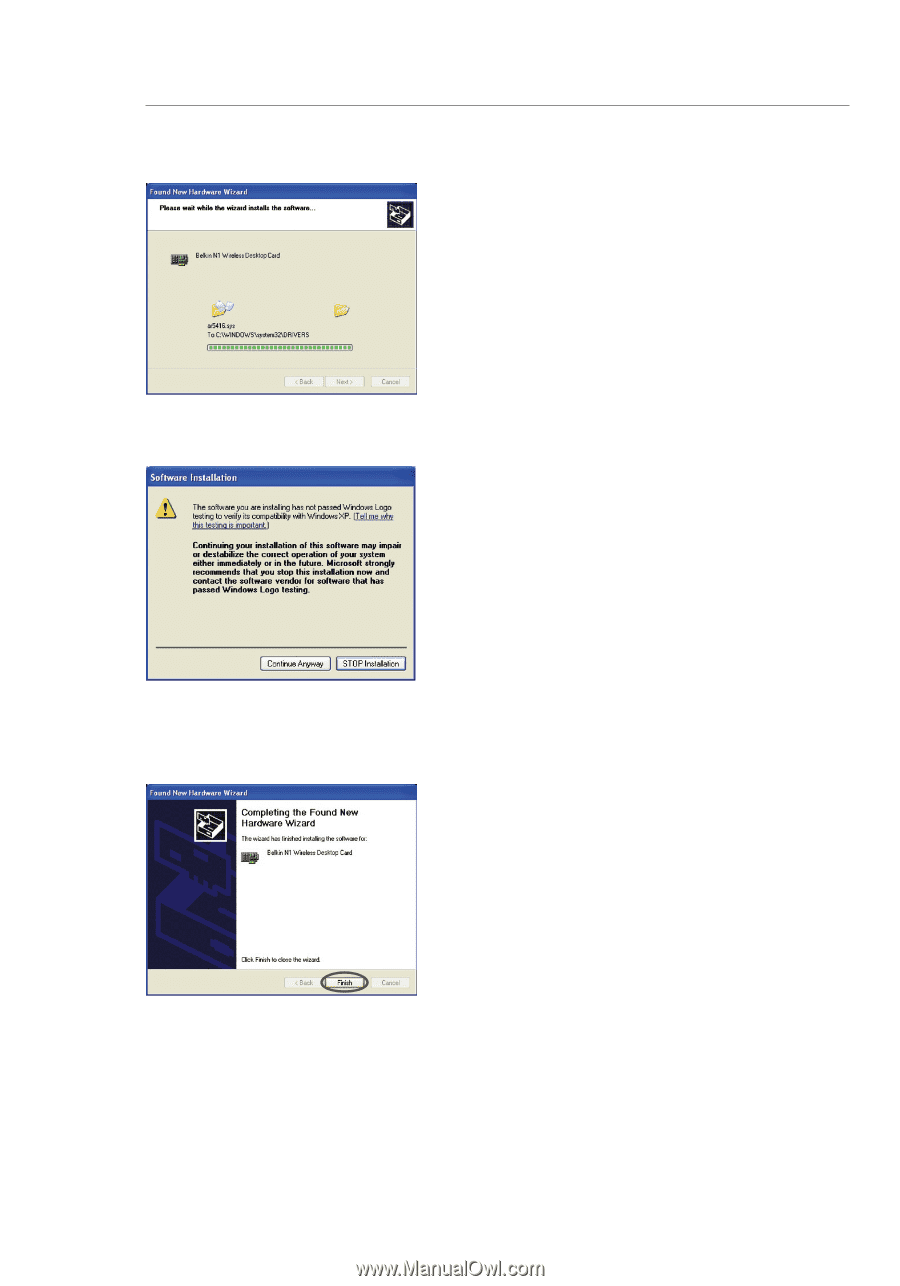
12
Installieren und Einrichten der Karte
3.3
Der Assistent installiert jetzt Ihre
Software.
3.4
Möglicherweise erscheint ein
Fenster, das dieser Abbildung
entspricht. Es liegt jedoch KEIN
Fehler vor. Unsere Software
ist genau überprüft worden
und ist kompatibel zu diesem
Betriebssystem. Wählen Sie
„Continue Anyway” (Trotzdem
Fortfahren) und folgen Sie den
Anweisungen auf dem Bildschirm.
3.5
Die Installation ist damit
abgeschlossen. Klicken Sie
auf „Finish” (Fertigstellen), um
abzuschließen.